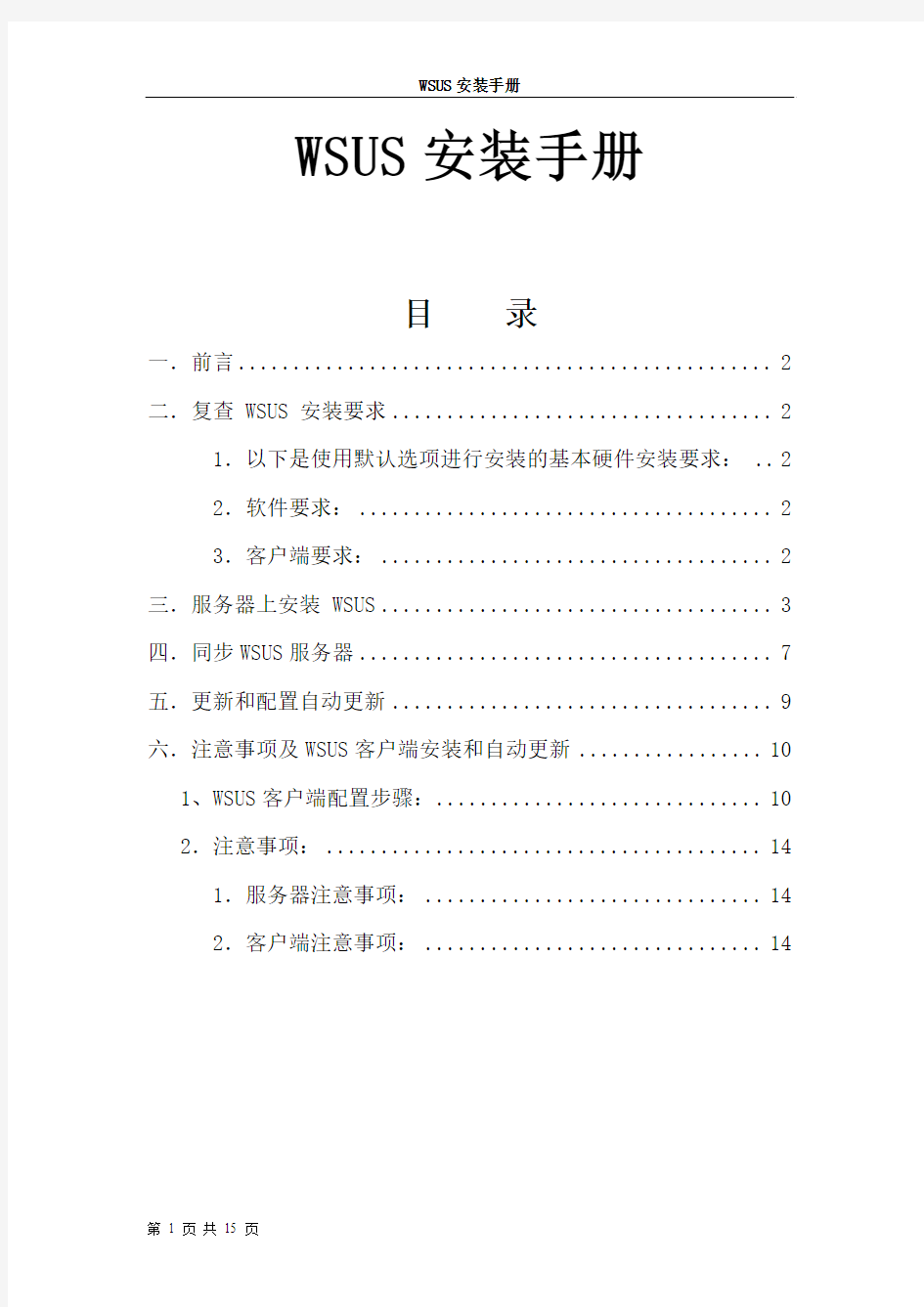
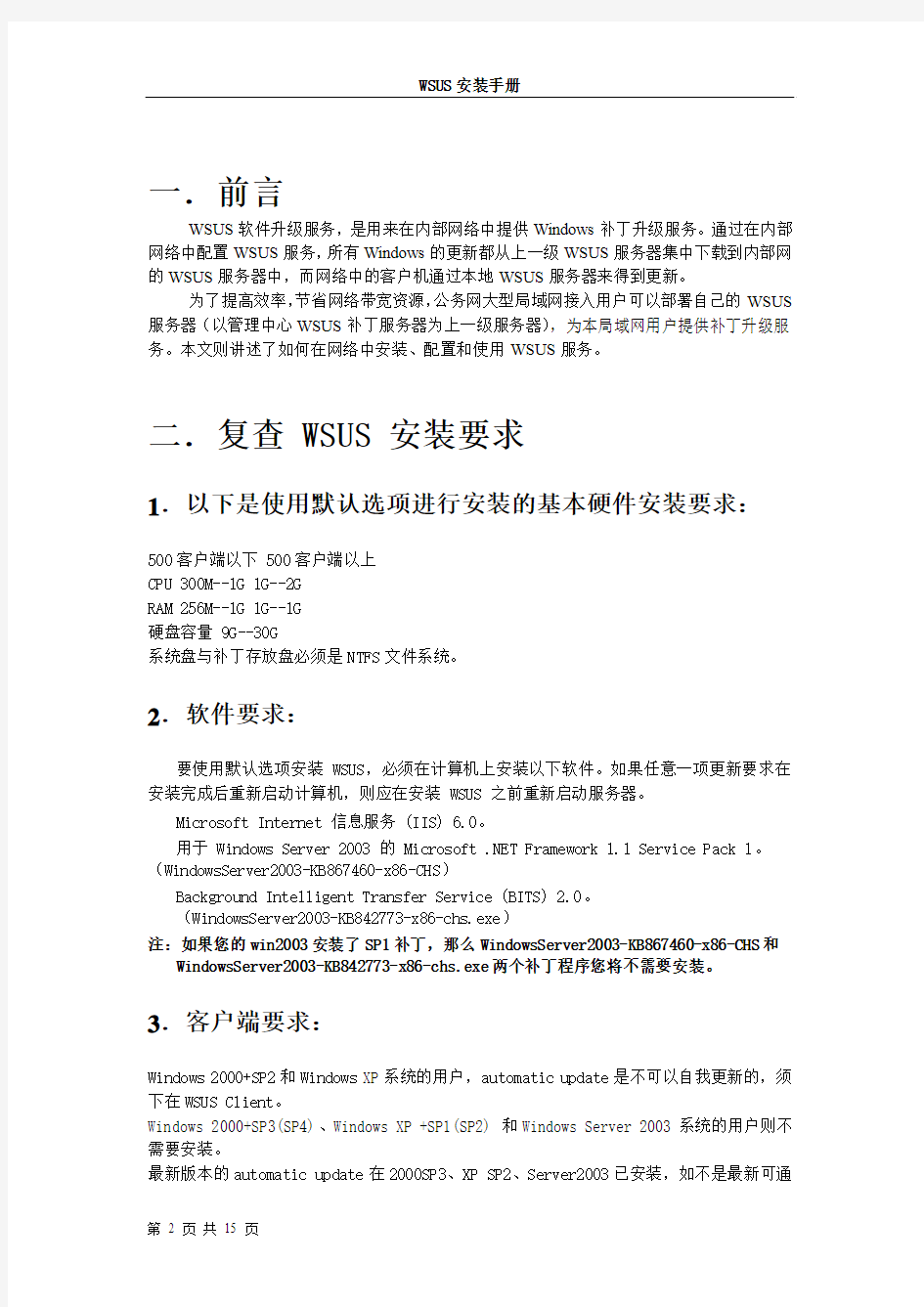
WSUS安装手册
目录
一.前言 (2)
二.复查 WSUS 安装要求 (2)
1.以下是使用默认选项进行安装的基本硬件安装要求: .. 2 2.软件要求: (2)
3.客户端要求: (2)
三.服务器上安装 WSUS (3)
四.同步WSUS服务器 (7)
五.更新和配置自动更新 (9)
六.注意事项及WSUS客户端安装和自动更新 (10)
1、WSUS客户端配置步骤: (10)
2.注意事项: (14)
1.服务器注意事项: (14)
2.客户端注意事项: (14)
一.前言
WSUS软件升级服务,是用来在内部网络中提供Windows补丁升级服务。通过在内部网络中配置WSUS服务,所有Windows的更新都从上一级WSUS服务器集中下载到内部网的WSUS服务器中,而网络中的客户机通过本地WSUS服务器来得到更新。
为了提高效率,节省网络带宽资源,公务网大型局域网接入用户可以部署自己的WSUS 服务器(以管理中心WSUS补丁服务器为上一级服务器),为本局域网用户提供补丁升级服务。本文则讲述了如何在网络中安装、配置和使用WSUS服务。
二.复查 WSUS 安装要求
1.以下是使用默认选项进行安装的基本硬件安装要求:
500客户端以下 500客户端以上
CPU 300M--1G 1G--2G
RAM 256M--1G 1G--1G
硬盘容量 9G--30G
系统盘与补丁存放盘必须是NTFS文件系统。
2.软件要求:
要使用默认选项安装 WSUS,必须在计算机上安装以下软件。如果任意一项更新要求在安装完成后重新启动计算机,则应在安装 WSUS 之前重新启动服务器。
Microsoft Internet 信息服务 (IIS) 6.0。
用于 Windows Server 2003 的 Microsoft .NET Framework 1.1 Service Pack 1。(WindowsServer2003-KB867460-x86-CHS)
Background Intelligent Transfer Service (BITS) 2.0。
(WindowsServer2003-KB842773-x86-chs.exe)
注:如果您的win2003安装了SP1补丁,那么WindowsServer2003-KB867460-x86-CHS和WindowsServer2003-KB842773-x86-chs.exe两个补丁程序您将不需要安装。
3.客户端要求:
Windows 2000+SP2和Windows XP系统的用户,automatic update是不可以自我更新的,须下在WSUS Client。
Windows 2000+SP3(SP4)、Windows XP +SP1(SP2) 和Windows Server 2003系统的用户则不需要安装。
最新版本的automatic update在2000SP3、XP SP2、Server2003已安装,如不是最新可通
过selfupdate更新。
三.服务器上安装 WSUS
复查安装要求之后,便可安装 WSUS。您必须使用本地 Administrators 组成员的帐户登录到要安装 WSUS 的服务器。只有本地 Administrators 组的成员才能安装 WSUS。
以下过程使用 Windows Server 2003 的默认 WSUS 安装选项,其中包括安装用于 WSUS 的Windows SQL Server 2000 Desktop Engine (WMSDE) 数据库软件、在本地存储更新以及在端口 80 上使用 IIS 默认网站。
1.双击安装程序文件“WSUS Setup.exe”。
2. 在向导的“欢迎使用”页上,单击“下一步”。
3. 仔细阅读许可协议的条款,单击“我接受许可协议中的条款”,然后单击“下一步”。
4. 在“选择更新源”页上,可以指定客户端获得更新的来源。如果选中“本地存储更新”
复选框,更新便会存储在 WSUS 服务器上,您需要在文件系统中选择一个用于存储更新的位置。
路径选择为D:\WSUS\,然后单击“下一步”。
“选择更新源”页
5. 在“数据库选项”页上,选择用于管理 WSUS 数据库的软件。默认情况下,如果要安装的计算机运行 Windows Server 2003,WSUS 安装程序将提出安装 WMSDE。
保留默认选项,然后单击“下一步”。
“数据库选项”页
6. 在“网站选择”页上,指定 WSUS 将使用的网站。此页还列出了基于此选择的两个重要URL:将 WSUS 客户端计算机指向其中以获取更新的 URL 以及用于配置 WSUS 的 WSUS 控制台的 URL。
保留默认选项,然后单击“下一步”。
“网站选择”页
7. 在“镜像更新设置”页上,可以指定此 WSUS 服务器的管理角色。因为需要集中管理拓扑,而且这不是网络上的第一台 WSUS 服务器,请选中该复选框,然后在“服务器名”框中键入您上联WSUS 服务器的名称。(请在红框处打勾)
然后单击“下一步”。
“镜像更新设置”页
8. 在“准备安装Windows Server Update Services”页上,复查各项选择,然后单击“下
一步”。
“准备安装 Windows Server U pdate Services”页
9. 如果向导的最后一页确认 WSUS 安装已成功完成,请单击“完成”。
四.同步WSUS服务器
1.在IE浏览器中的地址栏,输入以下 URL,从网络中任意服务器或计算机上的 Internet Explorer 打开 WSUS 控制台:http://主机名 /WSUSAdmin
点击“立即同步”。
2.接着,请在“计划”对话框中选择红框中“每天同步时间”确定自动升级时间点。
3.请登陆\\10.96.0.23\,用户名为:sususer ,密码为:30wish
选择norton和wsus文件,将“微软补丁包”文件夹中WsusContent文件夹复制到您本
地的D:\WSUS\目录下,并覆盖当前目录中的WsusContent文件夹。(见下图)
4.最后请在红框处点击“立即同步”。
1.请单击“主页”,您将可以看见,你WSUS服务器已经下载了补丁百分比。
2.在同步完成后,选择“更新”。
在“更新”页面的左边您可以进行查看,“产品和分类”选择所有更新,“批准”选择安装,点击“应用”
六.注意事项及WSUS客户端安装和自动更新
1、WSUS客户端配置步骤:
(1)单击―开始‖,单击―运行‖,输入―gpedit.msc‖命令(组策略)。
(2)在组策略中展开计算机配置—〉右键管理模板—〉选择添加/删除模板。
此处对于操作系统的要求是,win2000sp2以上,win xp sp1以上。我们将下发两个文件,运行后即使不满足条件的操作系统也可以配置WSUS客户端。
(3)、单击模板wuau.adm,并单击打开。
(4)、展开计算机配置—〉展开管理模板—〉展开Windows 组件—〉单击Windows Update—〉双击配置自动更新。
(5)、单击启用,完成后单击―下一策略‖此处有3个选择。
只有当选择4 –自动下载并计划安装时,下面的时间设置才有效。
推荐选择3
(6)、指定intranet Microsoft 更新服务位置。单击启用,输入各学校服务器上联IP地址完成后WSUS客户端配置完毕。
2.注意事项:
1.服务器注意事项:
1、在安装WSUS程序前,一定要保证Norton9.0 web服务的端口已经改变。否
则,安装WSUS后,两者将都无法工作。
2、在安装WSUS程序前,确保系统分区为ntfs格式,如果是fat32格式的,可
以用如下命令进行格式转换:开始→运行→cmd→回车→在命令提示符后输入:convert x:/fs:ntfs (x为系统分区号)重新启动后系统将会转换格式。
3、请将服务器的远程桌面控制功能打开。方便我们进行远程协助。
2.客户端注意事项:
1.配置完WSUS客户端后下载,安装补丁的时间是根据机器的配置随机出现的。2.可以按照如下方法检查WSUS客户端是否生效:配置完WSUS客户端后,在windows目录下会生成windowsupdate.log文件,在其内可以看到此客户端是从何处升级的补丁及升级了哪些补丁。
3.Windows 98,windows xp home editon操作系统无法配置WSUS客户端。4.我们将系统升级文件(操作系统在不满足win 2000 sp2以上,也可以配置
WSUS客户端)放在教育网→安全之家→软件下载中,方便大家使用。
5.客户端配置时请注意如下问题,遇到windows xp的机器,请观察我的电脑→右键属性→当中的代码段,如果是640,641或者OEM的话,可以配置WSUS客户端。否则打了sp2补丁后将出现需要激活情况。
6.如果windows 2000或者windows xp遇到打了补丁出现进不了系统或者蓝屏情况,可以选择下列方法。开机进入安全模式,单击开始→设置→控制面板→添加删除程序,将补丁程序倒数着删除。
7.如果windows xp遇到需要激活的情况,那么请重装吧。
如有问题,请致电64030088*1010
wsus客户端注册表方式配置 用于工作组状态的wsus更新. (网上转载 感谢原创!) Windows Registry Editor Version 5.00 [HKEY_LOCAL_MACHINE\SOFTWARE\Policies\Microsoft\Windows\WindowsUpdate] "WUServer"="http://192.168.0.7:8530" "WUStatusServer"="http://192.168.0.7:8530" "ElevateNonAdmins"=dword:00000001 "TargetGroupEnabled"=dword:00000001 "TargetGroup"="" [HKEY_LOCAL_MACHINE\SOFTWARE\Policies\Microsoft\Windows\WindowsUpdate\AU] "NoAutoUpdate"=dword:00000000 "AUOptions"=dword:00000004 "ScheduledInstallDay"=dword:00000000 "ScheduledInstallTime"=dword:0000000a "UseWUServer"=dword:00000001 "AutoInstallMinorUpdates"=dword:00000001 "RebootRelaunchTimeoutEnabled"=dword:00000001 "RebootRelaunchTimeout"=dword:0000001e "RescheduleWaitTime"=dword:00000005 "RescheduleWaitTimeEnabled"=dword:00000001 "NoAUShutdownOption"=dword:00000001 "NoAUAsDefaultShutdownOption"=dword:00000001 "DetectionFrequencyEnabled"=dword:00000001 "DetectionFrequency"=dword:00000022 "NoAutoRebootWithLoggedOnUser"=dword:00000001 "RebootWarningTimeout"=dword:00000010 "RebootWarningTimeoutEnabled"=dword:00000001 [HKEY_LOCAL_MACHINE\SOFTWARE\Microsoft\Windows\CurrentVersion\Run] "WSUS Update"="wuauclt.exe /detectnow" 以上wsus的注册表文件内容! 可以检测到客户端,可以很方便的对客户端进行管理 网上的资料中都是客户端可以连接上服务器,但是无法管理,核心问题就是大部分的公众sus服务器,是不需要对客户端管理的,所以注册表中少了两个键值。 我若是一上来看英文资料,也不至于浪费这么多的时间。 下面是注册表文件和说明,基本上设置的参数都设置到了。 Windows Registry Editor Version 5.00 [HKEY_LOCAL_MACHINESOFTWAREPoliciesMicrosoftWindowsWindowsUpdate] "WUServer"=https://www.doczj.com/doc/226734826.html, 设置你的wusserver服务器 "WUStatusServer"=https://www.doczj.com/doc/226734826.html, "ElevateNonAdmins"=dword:00000000 第 1 页
配置WSUS3.0服务器给客户机分发补丁 本文中介绍配置WSUS服务器后给客户机分发补丁。还是使用上篇博文中的拓扑结构BEIJING做DC和DNS服务器,GUANGZHOU做WSUS服务器,NANJING做客户机,IP 地址如图中一样。 1、WSUS服务器分组 2、给组分配计算机 3、审批更新补丁 4、共享WSUS文件夹 5、客户机测试 下面开始今天的实验: 一、在WSUS服务器上分组 打开GUANGZHOU也就是WSUS服务器,在程序→管理工具→找到Microsoft Windows Server Update Services 3.0打开。
我们就看到WSUS服务器的管理对话框,选择计算机我们可能性看到域内的所有计算机,都属于“所有计算机”这个组。我们为了管理补丁方便可以创建几个组,这样管理就会更加灵活。 选择计算机后在右边的操作中可以看到有添加计算机组,单击后打开添加计算机组对话框,我在这里添加两个组,分别为test1和test2。输入test1添加,第一个组就创建完成,用同样的方法创建好test2组。
现在两个组都创建完成,现在我们需要把计算机指定到组中,选择选项中的计算机。 二、给组分配计算机 单击计算机在常规里可以看到有两种指定的方法,一种是使用Update Services控制台,一种是使用计算机上的组策略或注册表设置。因为现在我们有域环境,选择第二种更加方便。
在域控制器上从程序→管理工具→打开“Active Directory用户和计算机” 右击“https://www.doczj.com/doc/226734826.html,”属性
选择组策略,选择当前的组策略对象链接,单击编辑
WSUS服务器设置解析(一) WSUS:windows server update services,是微软推出的一款补丁服务器,可以依据具体环境搭建WSUS服务器,有效解决公司内部网络中不同版本的windows客户端计算机面对众多系统补丁不知所措,同时强制客户端重启时安装补丁避免客户端计算机遭受攻击的危险,以及大量客户端下载补丁造成的带宽浪费现象。以下就WSUS及其配置使用做一简单介绍。WSUS补丁服务器部署在企业中,可以有以下几种部署拓扑:单服务器拓扑:利用一个WSUS服务器从微软的更新网站下载补丁,然后负责将补丁发给内网用户。为大多数中小公司的最佳选择。链式拓扑:定义了上游服务器和下游服务器,上游服务器可以直接连接到微软的更新网站,下游服务器则只能从上游服务器下载更新。此类拓扑为总公司/分公司的管理模型中常见。考虑到性能因素,链式拓扑很少超过三层。分离式拓扑:指与互联网隔离的网络内,WSUS 服务器无法从微软网站进行补丁更新,只能先用一个能连接互联网的WSUS服务器下载所需补丁,然后将下载的补丁导出成数据。隔离网络内的WSUS服务器通过导入数据来间接完成补丁下载。此拓扑常用于保密无法连入公网单位。对WSUS进行安装之前必须安装IIS5.0版本以上,net frame works1.1、BITS2.0(后台智能传送服务),或者安装SP1补
丁(无需安装BITS和NET补丁)安装时须具备以下条件:WSUS2.0SP1要求系统分区至少应有1G的剩余空间,WSUS 的更新文件需要至少6G空间,WSUS的元文件至少需要2G 空间。更新文件是安装补丁时所需要的二进制文件,元文件则负责提供更新文件的信息,更新文件存储在目录中,元文件存储在数据库中。建议将WSUS数据安装在非系统分区,且至少准备8G剩余空间。WSUS的后台数据库为SQL2000,MSDE或WMSDE。WSUS安装时自带了WMSDE,MSDE 和WMSDE的区别在于MSDE有最大不能超过2G的限制,而WMSDE没有。MSDE和WMSDE都没有提供管理工具,如需要管理工具,可以考虑安装SQL2000+SP3作为WSUS 的后台数据库,也可以在WMSDE或MSDE的基础上加装一个SQL2000管理工具。建议如无特殊需求,使用WSUS 自带的WMSDE数据库即可。安装步骤:下载补丁的设置:安装完成后,出现下图界面;单击页面右上角的“选项”,可以对WSUS进行设置,如图,单击“同步选项”;在产品和分类的选项中,单击“产品‘所有windows’产品”更改,可以对需要更新的补丁进行选择;如图所示:单击“更新分类‘更改’”如下图所示;可以设置下载何种更新;默认下载安全更新程序和关键更新程序。在“同步选项”中的更新文件和语言选项中,单击“高级”,如图:可以在里面做更详细的设置,如图所示:对WSUS进行简单的设置之后,点
安装配置WSUS客户端计算机系统 在Windows 2000(SP3)系统、Windows XP(SP1)系统和Windows Server2003(SP1)系统中已经内置了WSUS客户端,因此只有Windows 2000 SP2及未升级至SP1的Windows XP系统才需要安装客户端。以Windows XP系统为例,安装配置WSUS客户端的步骤如下所述: 第1步,在开始菜单中单击“运行”菜单项,打开“运行”对话框。在“打开”编辑框中输入命令行gpedit.msc并按回车键。 第2步,打开“组策略”窗口,在左窗格中展开“计算机配置”目录,然后右键单击“管理模板”选项,并选择“添加/删除模板”命令,如图2008122515所示。 图2008122515 选择“添加/删除模板”命令 第3步,在打开的“添加/删除模板”对话框中单击“添加”按钮,如图2008122516所示。 图2008122516 单击“添加”按钮
第4步,打开“策略模板”对话框,在文件列表中选中wuau.adm文件,并依次单击“打开”→“关闭”按钮。 小提示:如果系统中找不到wuau.adm文件,可以从 https://www.doczj.com/doc/226734826.html,/downloads/details.aspx?FamilyId=D26A0AEA-D274-42 E6-8025-8C667B4C94E9&displaylang=en下载,并将其复制到\Windows\inf文件夹中。 第5步,依次展开“管理模板”→“Windows组件”,并选中Windows Update 选项。在右窗格中双击“自动更新”选项,在“配置自动更新属性”对话框中选中“已启用”单选框。用户可以根据需要设置更新方式,例如选择“4-自动下载并计划安装”方式,并设置计划安装的日期和具体时间。 第6步,单击“下一设置”按钮,在“指定intranet Microsoft自动更新位置属性”对话框中选中“已启用”单选框,在“设置检测更新的intranet更新服务”和“设置intranet统计服务器”编辑框中均输入 http://10.115.223.250/SUSAdmin。最后单击“确定”按钮完成设置。 对WSUS的服务器端和客户端分别进行配置后,即可使用WSUS更新客户端计算机系统程序,操作步骤如下所述: 第1步,在客户端计算机中通过http://Teacher/SUSAdmin链接登录WSUS服务器管理界面,需要输入系统管理员的账号和密码。 第2步,在左窗格的目录树中单击Approve Updates(批准更新)选项,然后在右窗格的更新列表中选中准备发放的补丁程序并单击Approve按钮。 第3步,在打开的协议对话框中单击Accept按钮,稍等片刻即可完成。而WSUS 客户端计算机根据组策略的配置自动完成补丁的下载和安装,一般无需人工干预。
WSUS客户端配置 (适用于winxp sp1\win2000sp2\win2003以上版本) 1、点击开始--运行,键入“gpedit.msc”,回车,如图1所示: 图1 2、出现“组策略画面”,如图2 图2 3、选择计算机配置下的“管理摸板”点击鼠标右键选择“添加/删除摸板”,如图3:
图3 4、选择“添加”添加“wuau.adm”,点击“打开”,添加完后选择“关闭”,如图4: 如果系统中没有wuau.adm文件,请从ftp://22.28.1.129/wuau.adm下载,并将文件放到 windows\inf文件夹里或winnt\inf文件夹里。 5、选择“计算机配置”下的“管理摸板”中的“Windows组件”双击打开,如图5:
6、选择“Windows Update”双击打开,如图6所示: 图6
7、选择“配置自动更新”双击打开,如图7所示: 图7 选择“启用” 配置自动更新中选择“3-自动下载并通知安装” 计划安装日期中选择“0-每天” 计划安装时间,根据个人自愿选择,一般选在网络较空闲时间。 本菜单配置完后单击“确定” 8、点击“下一个策略”进入“指定Intranet Microsoft 更新服务位置”画面,如图8所示:
图8 选择“启用” 在“为检测更新设置Intranet 更新服务”中键入http://22.30.194.216:8530.在“设置Intranet统计服务器”中键 入http://22.30.194.216:8530.点击“下一个策略”,选择“启用”。
点击“下一个策略”,选择“启用”。 之后点击确定退出配置完成。
微软系统升级服务(WSUS)客户端配置使用说明 一、微软系统升级服务(WSUS)客户端配置 1、鼠标左键单击桌面左下角的菜单项“开始”,如图1.1: 图1.1 2、单击“运行”,如图1.2: 图1.2 3、输入“gpedit.msc”并执行,以开启组策略设定界面,如图1.3: 图1.3 4、在“计算机配置”项的所属中,右键单击“管理模板”。在弹出菜单点击“添加/ 删除模板”,如图1.4:
图1.4 5、如果当前策略模板中有“wuau”项则关闭窗口,进行第8步;如果当前策略 模板中没有“wuau”,则单击添加/删除模板窗口中的“添加”,如图1.5: 6、选中策略模板中的“wuau.adm”策略文件,单击“打开”,如图1.6:
图1.6 7、在成功引导wuau.adm 文件后,单击“关闭”,如图1.7: 图1.7 8、在组策略设定界面,展开并选中“计算机配置”项所属的“管理模板”项所属“Windows 组件”项所属的“Windows Update”选项。双击“Windows Update”,如图1.8:
图1.8 9、在组策略设定界面“Windows Update”项的右侧“扩展”部,双击“配置自 动更新”,如图1.9: 图1.9 10、将“配置自动更新”策略部分中的属性设为“启用”状态,“配置自动更新” 的模式设定推荐为缺省模式“3-(自动下载并提醒安装模式)”,并单击“确定”
按钮,如图1.10: 图1.10 11、双击“指定Intranet Microsoft 更新服务位置”,如图11: 图1.11 12、将“指定Intranet Microsoft 更新服务位置”策略部分中的属性设定为“启用”状态,将“设置检测更新的intranet 更新服务:”和“设置intranet 统计服务器:”都设定为“https://www.doczj.com/doc/226734826.html, ”,单击“确定”按钮,如图1.12:
Wsus安装配置 在您安装或升级到Windows Server Upgrade Services 3.0 Service Pack 2 (WSUS 3.0 SP2) 之前,请确认服务器和客户端计算机都满足WSUS 3.0 SP2 的系统要求,并确认您拥有完成安装的必要权限。 安装WSUS 3.0 SP2 的服务器硬件和软件要求 1.确认服务器满足WSUS 3.0 SP2 对硬件、操作系统及其他所需软件的系统要求。请访 问https://www.doczj.com/doc/226734826.html,/fwlink/?LinkId=139840以参阅《WSUS 3.0 SP2 发行说明》中列出的系统要求。如果您要使用Server Manager 安装WSUS 3.0 SP2 服务器,则您可以通过遵循“准备安装WSUS 3.0 SP2”部分中的步骤来确认您是否满足软件要求。 2.如果您安装的角色或软件更新要求在安装完成后重新启动服务器,请在安装WSUS 3.0 SP2 之前重新启动服务器。 客户端软件要求 自动更新是WSUS 3.0 的客户端。除了需要连接到网络外,自动更新没有其他的硬件要求。 1.确认要安装自动更新的计算机满足WSUS 3.0 SP2 对客户端计算机的系统要求。请访 问https://www.doczj.com/doc/226734826.html,/fwlink/?LinkId=139840以参阅《WSUS 3.0 SP2 发行说明》中列出的系统要求。 2.如果您安装的软件更新要求重新启动计算机,请在安装WSUS 3.0 SP2 之前重新启动。权限 指定的用户和目录需要以下权限: 1.NT Authority\Network Service 帐户需要具有以下文件夹的“完全控制”权限,以使 “WSUS 管理”管理单元能够正确显示: ?%windir%\Microsoft .NET\Framework\v2.0.50727\Temporary https://www.doczj.com/doc/226734826.html, Files ?%windir%\Temp 2.确认您计划用于安装WSUS 3.0 SP2 的帐户是本地Administrators 组的成员。 准备安装WSUS 3.0 SP2
在办公电脑上配置自动更新因为有部分电脑启用自动更新服务会出现错误。 所以我将排错步骤一起写进配置文档里。 第一步,在“运行”里输入 %windir% 找到微软补丁服务的文件夹 找到Softwaredistribution这个文件夹,将它删除掉。 如果直接删除,可能会提示有程序正在使用它。
删除Softwaredistribution文件夹的方法如下:以管理员的身份启动命令行管理器。 位置:开始-->程序-->附件-->命令提示符 右键点击,选择“以管理员身份运行”
使用net stop wuauserv 命令将更新服务程序停止掉。 然后就可以删除掉Softwaredistribution文件夹。 之后,在使用net start wuauserv 命令启动更新服务程序。 然后还需要确定一次windows update 这个服务是否已经启动了。在“运行”里输入 services.msc 进行查看 如果没有启动,就讲它启动起来。
到这里,准备步骤就已经完毕。 现在,开始配置每一台需要更新的机器的关键部分。指定WSUS更新服务器的IP。并设置自动更新和安装。在“运行”里输入gpedit.msc进入组策略管理。
找到:“管理模板”-->“Windows组件”-->“Windows Update”“双击鼠标左键”打开它 接下来是重要的配置步骤: 以上用箭头标注的六个地方需要配置。 启用“配置自动更新”,并选择“自动下载并计划安装” 安装时间,可以根据实际当前电脑开机的时段进行配置。
启用“指定Intranet Microsoft更新服务位置” 配置WSUS服务器IP地址 格式为 X.X.X.X 这个地址更具实际情况进行配置,每个网段的电脑配置IP会不一样。
Windows 2008 R2 SP1部署WSUS 3.0 SP2 1 实验环境 1)域: 域名为https://www.doczj.com/doc/226734826.html,; 网段:192.168.0网段,不连接外网。 域功能级别和林功能级别为Windows server 2003模式。 2)DC服务器: 域控制器; Windows2008 R2 SP1企业版; 主机名:DC01 5个操作主机角色服务器; 证书服务器; DNS服务器IP地址为192.168.0.101; IP地址为192.168.0.101。 3)WSUS服务器: Windows2008 R2 SP1企业版; 主机名:WSUS01; 不加入https://www.doczj.com/doc/226734826.html,域; 主机双网卡: 网卡一的IP地址为192.168.0.108; 网卡二的IP地址为DHCP自动分配,连接外网。 4)客户端: Windows7企业版X86; 主机名:WIN701; 加入https://www.doczj.com/doc/226734826.html,域; DNS服务器IP地址为192.168.0.101; IP地址为192.168.0.103。 2 安装WSUS SP2准备 1) 以本地管理登陆WSUS01服务器。 2) 安装Microsoft Report Viewer Redistributable 2008,下载链接: https://www.doczj.com/doc/226734826.html,/downloads/zh-cn/details.aspx?displaylang=zh-cn&FamilyI D=6ae0aa19-3e6c-474c-9d57-05b2347456b1 3) 运行Report Viewer.exe文件,下一步。
4) 接受协议,选择“安装”。
在办公电脑上配置自动更新 因为有部分电脑启用自动更新服务会出现错误。 所以我将排错步骤一起写进配置文档里。 第一步,在“运行”里输入%windir% 找到微软补丁服务的文件夹 找到Softwaredistribution这个文件夹,将它删除掉。 如果直接删除,可能会提示有程序正在使用它。 删除Softwaredistribution文件夹的方法如下: 以管理员的身份启动命令行管理器。
位置:开始-->程序-->附件-->命令提示符 右键点击,选择“以管理员身份运行” 使用net stop wuauserv 命令将更新服务程序停止掉。 然后就可以删除掉Softwaredistribution文件夹。 之后,在使用net start wuauserv 命令启动更新服务程序。 然后还需要确定一次windows update 这个服务是否已经启动了。
在“运行”里输入services.msc 进行查看 如果没有启动,就讲它启动起来。 到这里,准备步骤就已经完毕。 现在,开始配置每一台需要更新的机器的关键部分。 指定WSUS更新服务器的IP。并设置自动更新和安装。 在“运行”里输入gpedit.msc进入组策略管理。 找到:“管理模板”-->“Windows组件”-->“Windows Update”“双击鼠标左键”打开它
接下来是重要的配置步骤: 以上用箭头标注的六个地方需要配置。 启用“配置自动更新”,并选择“自动下载并计划安装”安装时间,可以根据实际当前电脑开机的时段进行配置。 启用“指定Intranet Microsoft更新服务位置”
WSUS客户端常见问题分析及解决 一、常见问题分析 1、WSUS客户端操作系统版本不符合要求,客户端自动更新需要的操作系统版本如 下: 带有Service Pack3 (SP3) 或Service Pack4 (SP4) 的Microsoft Windows2000 Professional、带有SP3 或SP4 的Windows2000 Server 或带有SP3 或SP4 的Windows2000 Advanced Server。 带有或不带Service Pack1 或Service Pack2 的Microsoft Windows XP Professional。 Microsoft Windows Server2003 Standard Edition、Windows Server2003 Enterprise Edition、Windows Server2003 Datacenter Edition 或Windows Server2003 Web Edition。 2、没有正常下载和更新到最新的WSUS客户端版本,版本应该是WSUS 2.0。使用 工具ClientDiag.exe来进行检测。或者在控制面板中找到Automatic Update,双击后显示不为下图就说明没有更新成功。 3、没有正常启动Automatic Updates 和Background Intelligent Transfer Service服
务 4、网络不能访问或者不能直接访问WSUS服务器,安装了firewall client 之外的Proxy 等代理软件,比如project软件附带的代理fakeproxy。或者在注册表中设置了 WinHTTPSettings。 5、组策略是否在客户端上生效。检查注册表 HKEY_LOCAL_MACHINE\SOFTWARE\Policies\Microsoft\Windows\WindowsUp date, 6、检查C:\WINDOWS\下的文件WindowsUpdate.log,检查具体的错误原因。 7、日志中报BITS服务不正常。 二、解决办法 1、针对1的解决办法是:更新操作系统或者手工安装相应的SP。 2、针对2的解决办法是:停止Automatic Updates服务。用新的文件wuaueng.dll 替换老的文件。启动Automatic Updates服务。执行命令wuauclt.exe /detectnow。 3、针对3的解决办法是:把两个服务的启动模式改为自动,并要求客户端不要修改。 然后重起两个相关服务。执行命令wuauclt.exe /detectnow。 4、针对4的解决办法是:检查网络是否正常,DNS是否正常。卸载不需要的Proxy 工具。或者删除注册表 [HKEY_LOCAL_MACHINE\SOFTWARE\Microsoft\Windows\CurrentVersion\Inter net Settings\Connections]下的键值WinHttpSettings。然后重起Automatic Updates 服务,执行命令wuauclt.exe /detectnow。 5、针对5的解决办法是:是否已经加入域。手工刷新组策略。gpupdate /force(Windows 2003机器)或者SECEDIT(Windows 2000机器)。注册表成功显示正确后,重
Microsoft Windows Server Update Services 安装与配置教程 珠江期货广州总部技术部 修改日期:2010 年09 月03 日 摘要 本文提供Microsoft? Windows Server? Update Services (WSUS) 入门的分步指导。其中详述了在网络上部署WSUS 所涉及的基本任务的说明,具体包括在Microsoft Windows Server 2003 操作系统上安装WSUS、配置WSUS 以获取更新、将客户端计算机配置为从WSUS 安装更新,以及批准、测试和分发更新。在“部署Microsoft Windows Server Update Services”白皮书(文档可能为英文)中可以找到有关内容的更为全面的阐述。
目录 Microsoft Windows Server Update Services 入门循序渐进指南 (3) 步骤1:WSUS 安装要求 (3) 硬件要求 (3) 磁盘要求 (3) 软件要求 (3) 步骤2:在服务器上安装WSUS (5) 步骤3:部署WSUS (19) 服务器端的部署 (19) 客户端的部署 (21) 客户端组策略的配置 (21) 客户端注册表的修改 (26) 步骤4:使用WSUS (28) 发现客户端 (28) 同步更新 (31) 客户端更新 (32)
Microsoft Windows Server Update Services 安装与配置教程 WSUS为在网络中管理更新提供了一个全面的解决方案。本文档提供了在网络上部署WSUS 时涉及的基本任务的分步指导。使用本指南可执行以下任务: ? 在 Microsoft Windows Server 2003 操作系统上安装 WSUS。 ? 将 WSUS 配置为从 Microsoft 获取更新。 ? 将客户端计算机配置为通过 WSUS 安装更新。 ? 批准、测试和分发更新。 步骤 1:WSUS 安装要求 硬件要求 建议使用以下硬件: ? 2 GHz 的处理器 ? 最少1 GB 的 RAM 磁盘要求 要安装WSUS,服务器上的文件系统必须满足以下要求: ? 系统分区和安装 WSUS 的分区都必须使用 NTFS文件系统进行格式化。 ? 系统分区至少需要 10 GB 的可用空间。 ? WSUS 用于存储内容的卷至少需要 6 GB 的可用空间,建议预留空间为 30 GB。 注意:WSUS更新的系统补丁占用空间很大,可以将更新目录设置为其他盘符 软件要求 安装WSUS之前,需要确认操作系统版本以及相应补丁是否安装: ? 操作系统要求 使用windows 2003 server SP2版
WSUS服务器的详细配置和部署 WSUS服务器的详细配置和部署 一、WSUS 安装要求 1、硬件要求: 对于多达500 个客户端的服务器,建议使用以下硬件: * 1 GHz 的处理器 * 1 GB 的RAM 2、软件要求: 要使用默认选项安装WSUS,必须在计算机上安装以下软件。 * Microsoft Internet 信息服务(IIS) 6.0。 * 用于Windows Server 2003 的Microsoft .NET Framework 1.1 Service Pack 1。 * Background Intelligent Transfer Service (BITS) 2.0。 3、磁盘要求: 要安装WSUS,服务器上的文件系统必须满足以下要求: * 系统分区和安装WSUS 的分区都必须使用NTFS 文件系统进行格式化。 * 系统分区至少需要1 GB 的可用空间。 * WSUS 用于存储内容的卷至少需要6 GB 的可用空间,建议预留空间为30 GB。 * WSUS 安装程序用于安装Windows SQL Server 2000 Desktop Engine (WMSDE) 的卷至少需要 2 GB 的可用空间。 4、自动更新要求: 自动更新是WSUS 的客户端组件。除了需要连接到网络外,自动更新没有其他的硬件要求。您可以针对运行以下任一操作系统的计算机上的WSUS 使用自动更新: * 带有Service Pack 3 (SP3) 或Service Pack 4 (SP4) 的Microsoft Windows 2000 Professional、带有SP3 或SP4 的Windows 2000 Server 或带有SP3 或SP4 的Windows 2000 Advanced Server。
WSUS微软补丁服务器详细配置 WSUS补丁服务器的优点: 是微软免费为公司、企事业单位提供内部网的补丁分发,可以为没有联接外部网的系统进行升级与更新。主要包括:Windows2000、XP、2003、VISTA系列系统,Office 2002及以上版本,Windows live、Windows Small Business Server、MSSQL 2000及以上版本的数据库系统、Windows Exchange 2000及以上版本、ISA、Forefront、Microsoft Codename Max、Microsoft System Center Data Protection Manager。 通过选择的方式将更新程序(包含Feature Pack、Service Pack、安全更新、关键更新、更新程序、更新程序集、工具、驱动程序等)可选择从Microsoft Update下载至本地安装源,节省企业外部网络带宽。 对更新程序进行管理,控制更新程序的分发;你可以批准更新在客户端计算机上进行安装,或者仅仅是检测客户端计算机是否需要此更新,你也可以拒绝此更新程序; 对网络中的客户端计算机进行分组,控制更新程序在不同客户端计算机上的分发。 安装要求 硬件安装要求: 系统分区和存储WSUS更新文件的分区文件系统必须采用NTFS格式; 系统分区至少有2G的剩余空间; 进行本地存储时,存储WSUS更新文件内容的分区至少需要6G剩余空间, 安装WMSDE的分区至少要求有2GB的剩余空间。如果WMSDE和WSUS安装在同一分区,至少需要8G剩余空间。 根据公司情况,个人建议服务器配置:CPU 2.0以上,内存:512MB,硬盘最少80G。 软件要求:必需安装在Window 2000及Windows 2003 Server版系统上Windows 2000 Server版必需安装以下组件: ●安装SP4补丁 ●Internet信息服务(IIS)5.0,建立默认站点,以及配置好Web服务 ●后台智能传输服务(BITS) 2.0 下载地址: https://www.doczj.com/doc/226734826.html,/downloads/details.aspx?familyid=3ee866a0-3a09- 4fdf-8bdb-c906850ab9f2&displaylang=zh-cn ●Microsoft SQL完全兼容的数据库软件,推荐使用MSDE,下载地址: https://www.doczj.com/doc/226734826.html,/downloads/details.aspx?displaylang=zh-cn&Famil yID=413744d1-a0bc-479f-bafa-e4b278eb9147 ●安装IE6.0 sp1 ●Microsoft .NET Framework Version 1.1 下载地址: https://www.doczj.com/doc/226734826.html,/downloads/details.aspx?displaylang=zh-cn&Famil yID=262d25e3-f589-4842-8157-034d1e7cf3a3 ●Microsoft .NET Framework 1.1 Service Pack 1 下载地址: https://www.doczj.com/doc/226734826.html,/downloads/details.aspx?displaylang=zh-cn&Famil yID=a8f5654f-088e-40b2-bbdb-a83353618b38 Windows 2003 Server 版必需安装以下组件: ●Internet信息服务(IIS)6.0, 建立默认站点,以及配置好Web服务 ●后台智能传输服务(BITS) 2.0 下载地址:
WSUS客户端相关配置和常见异常处理 —风2019/7/2 —WSUS是Windows Server Update Services的简称,使用它可以让局域网中的电脑及时获得微软的升级程序。服务器端安装好后,我们需要在客户端电脑进行相应的设置。 一、运行gpedit.msc打开策略编辑器,编辑windows组件中的windows update,具体设置如下图: 用如上设置,只要WSUS服务器端审批后,WSUS客户端就会在有更新的时候自动安装但不会自动重启电脑。策略编辑器中设置的结果保存在注册表的[HKEY_LOCAL_MACHINE\SOFTWARE\Policies\Microsoft\Windows\WindowsUpdate],具体如下: Windows Registry Editor Version 5.00 [HKEY_LOCAL_MACHINE\SOFTWARE\Policies\Microsoft\Windows\WindowsUpdate] "WUServer"="http://192.168.1.218:8530" "WUStatusServer"="http://192.168.1.218:8530" [HKEY_LOCAL_MACHINE\SOFTWARE\Policies\Microsoft\Windows\WindowsUpdate\AU] "NoAutoUpdate"=dword:00000000
"AUOptions"=dword:00000004 "ScheduledInstallDay"=dword:00000000 "ScheduledInstallTime"=dword:0000000f "UseWUServer"=dword:00000001 "NoAUShutdownOption"=dword:00000001 "AutoInstallMinorUpdates"=dword:00000001 "NoAutoRebootWithLoggedOnUsers"=dword:00000001 "DetectionFrequencyEnabled"=dword:00000001 "DetectionFrequency"=dword:00000004 修改WSUS服务器IP地址后,把上面配置放到wsus.reg文件,然后双击该文件就可以导入注册表,完成上图的配置(每台电脑双击导入注册表就不需要手工配置策略)。如果上面的“配置自动更新”参数选择的是“3-自动下载并通知安装”,就需要手工安装更新。 二、WSUS依赖服务Background Intelligent Transfer Service、Cryptographic Services、Software Protection、Windows Update,可以把启动上述服务的命令放到批处理文件,并设置为开机启动即可保证WSUS客户端自动检测并安装补丁。命令行如下(注意start=后面有空格,再跟着auto):
WSUS客户端部署 Windows 系统可以在组策略里配置Windows update策略,也可以通过注册表来配置。当前公司办公用的Windows 操作系统,除了XP之外,还有Vista,Windows 7。但Vista,Windows 7 home版没有组策略,故采取修改注册表方式比较方便快捷。 Windows XP注册表修改如下: Windows Registry Editor Version 5.00 [HKEY_LOCAL_MACHINE\SOFTWARE\Policies\Microsoft\Windows\Windo wsUpdate] "WUServer"="http://IP:8530" "WUStatusServer"="http://IP:8530" "ElevateNonAdmins"=dword:00000001 "TargetGroupEnabled"=dword:00000001 "TargetGroup"="Windows XP" [HKEY_LOCAL_MACHINE\SOFTWARE\Policies\Microsoft\Windows\Windo wsUpdate\AU] "NoAutoUpdate"=dword:00000000 "AUOptions"=dword:00000004 "ScheduledInstallDay"=dword:00000000 "ScheduledInstallTime"=dword:0000000c "UseWUServer"=dword:00000001 "AutoInstallMinorUpdates"=dword:00000001 "NoAutoRebootWithLoggedOnUser"=dword:00000001 [HKEY_LOCAL_MACHINE\SOFTWARE\Microsoft\Windows\CurrentVersion \Run] "WSUS Update"="wuauclt.exe /detectnow" 如果是Windows Vista系统,则"TargetGroup"="Windows Vista"; 如果是Windows Vista系统,则"TargetGroup"="Windows 7" 注册表文件说明如下: Windows Registry Editor Version 5.00 [HKEY_LOCAL_MACHINESOFTWAREPoliciesMicrosoftWindowsWindows Update]
一、WSUS 安装要求 1、硬件要求: 对于多达 500 个客户端的服务器,建议使用以下硬件: * 1 GHz 的处理器 * 1 GB 的 RAM 2、软件要求: 要使用默认选项安装 WSUS,必须在计算机上安装以下软件。 * Microsoft Internet 信息服务 (IIS) 6.0。 * 用于 Windows Server 2003 的 Microsoft .NET Framework 1.1 Service Pack 1。* Background Intelligent Transfer Service (BITS) 2.0。 3、磁盘要求: 要安装 WSUS,服务器上的文件系统必须满足以下要求: * 系统分区和安装 WSUS 的分区都必须使用 NTFS 文件系统进行格式化。 * 系统分区至少需要 1 GB 的可用空间。 * WSUS 用于存储内容的卷至少需要 6 GB 的可用空间,建议预留空间为 30 GB。* WSUS 安装程序用于安装 Windows SQL Server 2000 Desktop Engine (WMSDE) 的卷至少需要 2 GB 的可用空间。 4、自动更新要求: 自动更新是 WSUS 的客户端组件。除了需要连接到网络外,自动更新没有其他的硬件要求。您可以针对运行以下任一操作系统的计算机上的 WSUS 使用自动更新: * 带有 Service Pack 3 (SP3) 或 Service Pack 4 (SP4) 的 Microsoft Windows 2000 Professional、带有 SP3 或 SP4 的 Windows 2000 Server 或带有 SP3 或SP4 的 Windows 2000 Advanced Server。 * 带有或不带 Service Pack 1 或 Service Pack 2 的 Microsoft Windows XP Professional。 * Microsoft Windows Server 2003 Standard Edition、Windows Server 2003 Enterprise Edition、Windows Server 2003 Datacenter Edition 或 Windows Server 2003 Web Edition。
WSUS3.0服务器部署全过程 2011年12月28日星期三在经理的提示下开始了解WSUS 于是我开始搜索WSUS,明白了它的全名为:Windows Server Update Services 中文名为:微软补丁分发服务器。 下面开始介绍我安装WSUS3.0的详细过程。 安装注意事项 因为WSUS3.0最低系统要求为: a. Windows Server 2003 Service Pack 1 b. Microsoft Internet Information Services (IIS) 6.0 c. Update for Background Intelligent Transfer Service (BITS) 2.0 and WinHTTP 5.1 Windows Server 2003. d. Microsoft .NET Framework Version 2.0 Redistributable Package (x86) e. Microsoft Report Viewer Redistributable 2005 f. Microsoft Management Console 3.0 for Windows Server 2003 (KB907265) 磁盘空间需求和建议 安装WSUS 3.0的服务器系统必须满足以下需求: a.至少两个系统分区,并且安装WSUS 3.0的分区格式必须为NTFS b.推荐为系统分区至少保留1GB空间 c.在WSUS 3.0所在分区至少保留20GB 的剩余空间,建议为30GB剩余空间 d.在安装WSUS 内部数据库的分区,至少保留2GB剩余空间 按照我的实验环境,我从安装要求的组件开始做起 在”添加删除WINDOWS组件”中添加”IIS ”“BITS”服务,放入Windows 2003的安装光盘,进行安装